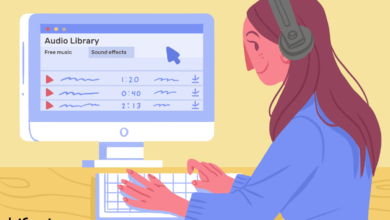كيف تناسب صورة كاملة على Instagram

ماذا تعرف
- اختر صورة لنشرها والنقر فوق يوسع أيقونة في الزاوية السفلية اليسرى من المعاينة.
- أو قم بقرص أصابعك معًا على الصورة للتصغير وجعلها لائقة.
- بدلاً من ذلك ، استخدم مصادفة صورة لجهة خارجية مثل Kapwing.com لجعل الصورة 4: 5.
تشرح هذه المقالة كيفية تناسب صورة كاملة على Instagram دون زراعة المحاصيل. تنطبق التعليمات على تطبيق Instagram لنظام التشغيل iOS و Android.
كيف تصنع صورة مناسبة على Instagram
Instagram تلقائيًا ، يحرق النشرات إلى نسبة العرض إلى الارتفاع 4: 5 حتى لا تشغل مساحة كبيرة في خلاصتك. لحسن الحظ ، يوفر التطبيق طريقة لجعل صورك تتناسب مع نافذة Post Preview ، ومن السهل حقًا:
اختر صورة إلى النشر.
اضغط على يوسع أيقونة في الزاوية السفلية اليسرى من نافذة المعاينة أو قرصة أصابعك معًا للتصغير وجعلها لائقة.
سترى حدود بيضاء حول الصورة (أو الحدود السوداء إذا تم تشغيل الوضع المظلم في تطبيق Instagram).
مقبض التالي لمواصلة النشر.
:max_bytes(150000):strip_icc()/instagram-post-picture-837b78a160b94382966a597a80147249.png)
كيفية تغيير حجم منشور لـ Instagram
عادةً ما تعمل طريقة Instagram المدمجة بشكل جيد ، ولكن إذا كنت غير راض عن النتائج ، فهناك الكثير من الطرق الأخرى لتغيير حجم الصورة. يعد Kapwing مثاليًا لتغيير حجم صور Instagram ، على وجه التحديد ، لأنه يمكن أن يضيف مساحة حول الصورة لجعلها تعمل مع متطلبات حجم منشور Instagram
زيارة kapwing.com واختيار ابدأ.
سيضع Kapwing علامة مائية على الجانب الأيمن السفلي من الصورة. يمكنك بدلاً من ذلك استخدام أداة تحرير الصور إذا كنت تفضل عرض العلامة المائية.
تسجيل الدخول مع إحدى الطرق المدرجة وأكمل أي خطوات المستخدم الأول إذا كانت هذه هي المرة الأولى التي تستخدم فيها هذا الموقع.
اضغط على سهم بجانب إنشاء جديد ، ثم اختر رفع.
:max_bytes(150000):strip_icc()/kapwing-upload-b2e77748d0bf4daa98bb1fb300b671ad.png)
مقبض انقر للتحميل، ثم اختر الصورة التي تريد تغيير حجمها.
إذا تم تخزين الصورة في تطبيق مختلف ، مثل الصور في مثالنا (على Android) ، اضغط منتقي وسائل الإعلام > صور.
:max_bytes(150000):strip_icc()/kapwing-select-photo-7662fc7480ea496dbaabf46ff52e166c.png)
حدد الصورة لقد قمت فقط بتحميله لتحميله في المحرر.
مقبض مشروع من الخيارات في الأسفل.
مقبض مشروع تغيير الحجم.
يختار أفقي لفتح القائمة ، ثم اختر صورة منشور Instagram (4: 5).
مقبض مناسب للمركز. سيتم توطين الحدود تلقائيًا ؛ لاختيار اللون بدلاً من ذلك ، اختر لون ثم حدد واحدة.
مقبض مشروع تغيير الحجم بحيث تتوافق الصورة مع قاعدة حجم ما بعد Instagram.
:max_bytes(150000):strip_icc()/instagram-post-size-64c81f135c9942d28da8a0fdab92d001.png)
يتيح لك Kapwing أيضًا إزالة الخلفية. اضغط على الصورة واختر أدوات الذكاء الاصطناعي > مسح. لا تتردد أيضًا في استخدام أي من أدوات Kapwing الأخرى قبل الانتهاء.
مقبض يصدّر عندما تكون مستعدًا لحفظ الصورة.
مقبض التصدير كما JPEG > تحميل. يمكنك الآن نشر الصورة الجديدة على Instagram.
:max_bytes(150000):strip_icc()/kapwing-export-jpg-a2de0c1cd6ff4a6c83a52b6cc27b8e78.png)